Amazon Musicをパソコンにダウンロードする方法は?Amazon Prime会員、またはAmazon Music UnlimitedやAmazon Music HDプランにアップグレードしている場合、200万から7000万以上の楽曲やプレイリストに簡単にアクセスし、ダウンロードすることができます。しかし、Amazon Music Web Playerを経由してパソコンにダウンロードできるタイトルはないことはよく知られていることです。
Amazon Musicアプリをインストールしない場合、Amazon MusicをPCにダウンロードするにはどうするのでしょうか?ひとつひとつ購入するのだろうか。それに、Amazon Music無料ユーザーなら、Amazon Musicをダウンロードする方法は何ですか?
ここで、今日のコアテーマに入りましょう。今回は、Amazon Musicからパソコンに音楽をダウンロードする方法を紹介します。(この方法は無料ユーザーを含むすべてのAmazon Music愛好家が利用できます)。
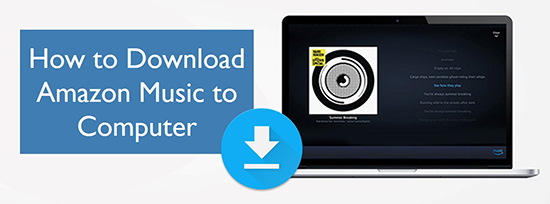
第1部分 Amazon Musicをパソコンにダウンロードする — ツール必須
実際、Amazon MusicアプリでAmazonからパソコンに音楽をダウンロードすることが許可されていても、ダウンロードしたファイルの場所を特定することはできません。他のストリーミング音楽サービスと同様、Amazon Musicのダウンロードはキャッシュファイルです。つまり、Amazon Musicの音楽再生を完全に制御することは不可能なのです。
AudFree Amazon Music Converter は、すべてのAmazon Music加入者のためによく設計されたツールです。Amazon Prime Music、Amazon Music Unlimited、Amazon Music HDだけでなく、Amazon Music Freeのアカウントからローカルコンピュータに音楽をダウンロードする機能を備えています。
PCとMacのための余分なAmazon Musicアプリをインストールする必要はありません、それは5倍の速度でローカルAmazon Musicのダウンロードを取得するためにあなたに権限を与える。さらに、この専門的なアマゾンミュージックダウンローダはアマゾンミュージックをID3タグを保持したMP3、WAV、FLAC、AAC、M4A、Lossless、M4Bに変換することができます。この場合、すべてのデバイスでAmazon Musicのプレイリストを聴くことができ、永遠に保存することができます。
第2部分 Amazon Musicからコンピュータに音楽をダウンロードする方法
このスマートなAudFree Amazon Music Converterの操作は非常に簡単です。数回クリックするだけで、Amazon MusicをPCオフラインリスニング用にダウンロードすることができます。早速ダウンロードして、このツールでAmazon MusicをPCにダウンロードする方法をご覧ください。
- ステップ 1Amazon Music Converterを起動し、Amazonアカウントにサインインします

- AudFree Amazon Music Converterを起動すると、Amazon Musicのアプリも開かれます。「サインイン」ボタンをクリックして、Amazonのアカウント情報にログインしてください。このツールの無料版では、Amazon Musicの各曲の1分間を変換することができます。この制限を解除するには、フルバージョンを購入する方が良いでしょう。
- ステップ 2Amazon Musicの出力設定を変更する

- 始める前に、Amazon Musicのダウンロードの出力形式をカスタマイズする必要があります。右上のツールバーから「三本線」メニューをクリックして、「環境設定」 > 「変換」を選択して、設定ウィンドウを開きます。ここで、Amazon MusicをMP3、Lossless、FLAC、または他の一般的なオーディオファイルに定義し、より良いリスニング体験を得るために他のオーディオパラメータを変更することができます。
- ステップ 3ダウンロード用のAmazon Musicをパソコンに追加する

- PCにダウンロードしたいAmazon Musicのプレイリストを見つけます。そして、この項目をタップします。グレーだった「+」ボタンがオレンジ色になります。Amazon Musicの追加に利用できるということです。それを押すと、このプレイリストのすべての曲が新しいウィンドウに追加され、その中でダウンロードする特定のAmazon Musicの曲を選択することができます。
注:Amazon Musicの曲をダウンロードしたい場合は、事前に新しいプレイリストを作成し、追加できるようにしておいてください。
- ステップ 4Amazon MusicをPCにダウンロードする

- ダウンロードプロセスを開始するには、追加ウィンドウで「変換」タブをタップしてください。ダウンロードウィンドウが表示され、Amazon Musicをダウンロードする変換速度が表示されます。変換後、追加されたすべてのAmazon Musicはローカルコンピュータにダウンロードされます。変換済み」>「検索」アイコンをクリックして、それらを見つけることができます。
結論
Amazon Musicのダウンロードをローカルコンピュータから他のプレーヤーやデバイスに転送し、好きなようにオフラインでAmazon Musicを聴くことができるように、この機能を試してみてください。
2022年12月19日 10:34 AM
投稿者: Roger Kelly - Amazon Musicのコツ















